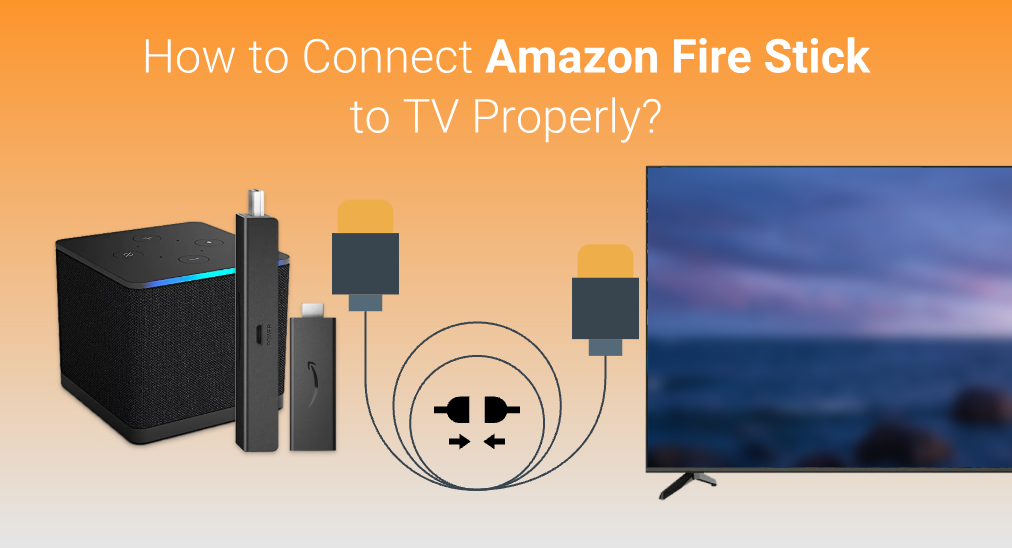
A Amazon Fire TV é uma das smart TVs mais famosas nos Estados Unidos e é popular entre todos os amantes de entretenimento para sala de estar, pois oferece serviços de streaming ricos. Além disso, para aqueles que usam outras marcas de TVs, ainda é possível desfrutar dos serviços de streaming comprando um Amazon Fire Stick.
Quando você adquire seu Amazon Fire Stick, pode querer saber como conectar o Amazon Fire Stick a TVs normais. Este guia tem como objetivo ajudá-lo a conectar seu Fire Stick à TV corretamente em várias circunstâncias.
Sumário
Fios para Conectar
O Amazon Fire Stick precisa de dois fios para funcionar online, um é o fio de transferência de sinal e o outro é o fio para fornecimento de energia.

Transmissão de Sinal por Cabo
O cabo de transmissão de sinal é aquele que envia o vídeo e o áudio para a TV, com o suporte do protocolo HDMI. HDMI significa Interface Multimídia de Alta Definição, e possui a capacidade de enviar sinais de imagem e som.
Siga estes passos e você saberá como conectar o Amazon Fire Stick à TV com um cabo HDMI. Paso 1. Encontre as portas HDMI na TV; geralmente, elas estão no painel traseiro da TV.
Paso 2. Encontre as portas HDMI no Amazon Fire Stick.
Paso 3. Obtenha um cabo HDMI e conecte ambos os portos HDMI juntos.
Fio de Alimentação
O fio da fonte de alimentação é o que alimenta o Amazon Fire Stick. Mesmo assim, de acordo com o Documento oficial HDMI, o cabo HDMI pode transmitir cerca de 5 volts de eletricidade, mas é muito fraco para alimentar os chips dentro do Fire Stick. Portanto, você precisa ter uma fonte de alimentação independente para o próprio Fire Stick.
Defina a Entrada de Sinal na TV
Depois de conectar ambos os fios ao Amazon Fire Stick e à TV, você deve agora configurar a TV para receber o sinal da porta HDMI correta.
Uma TV só pode ter uma entrada de sinal por vez. Mesmo que você tenha vários dispositivos conectados em várias portas, a TV ainda receberá o sinal da porta que foi configurada. Portanto, você ainda precisa configurar a entrada de sinal na TV.
Paso 1. Pegue o controle remoto da TV. Observe que apenas o controle remoto da TV pode fazer isso, não o controle do seu Fire Stick.
Paso 2. Clique no My Fire TV INPUT pressione o botão no seu controle remoto e, se você não sabe onde fica o botão de entrada no seu controle, por favor, leia o manual.

Paso 3. Continue clicando no INPUT pressione o botão até que a TV receba sinais da porta HDMI correta.
Como Conectar Sem um Controle Remoto de TV?
Método 1. Conecte o Fire Stick na Porta HDMI Correta
Depois de ligar a TV, você verá que há um pequeno bloco que indica a fonte de entrada. Você pode especificar qual porta a TV está usando para entrada. Então, tudo o que você precisa fazer é conectar o cabo HDMI à porta HDMI relacionada.
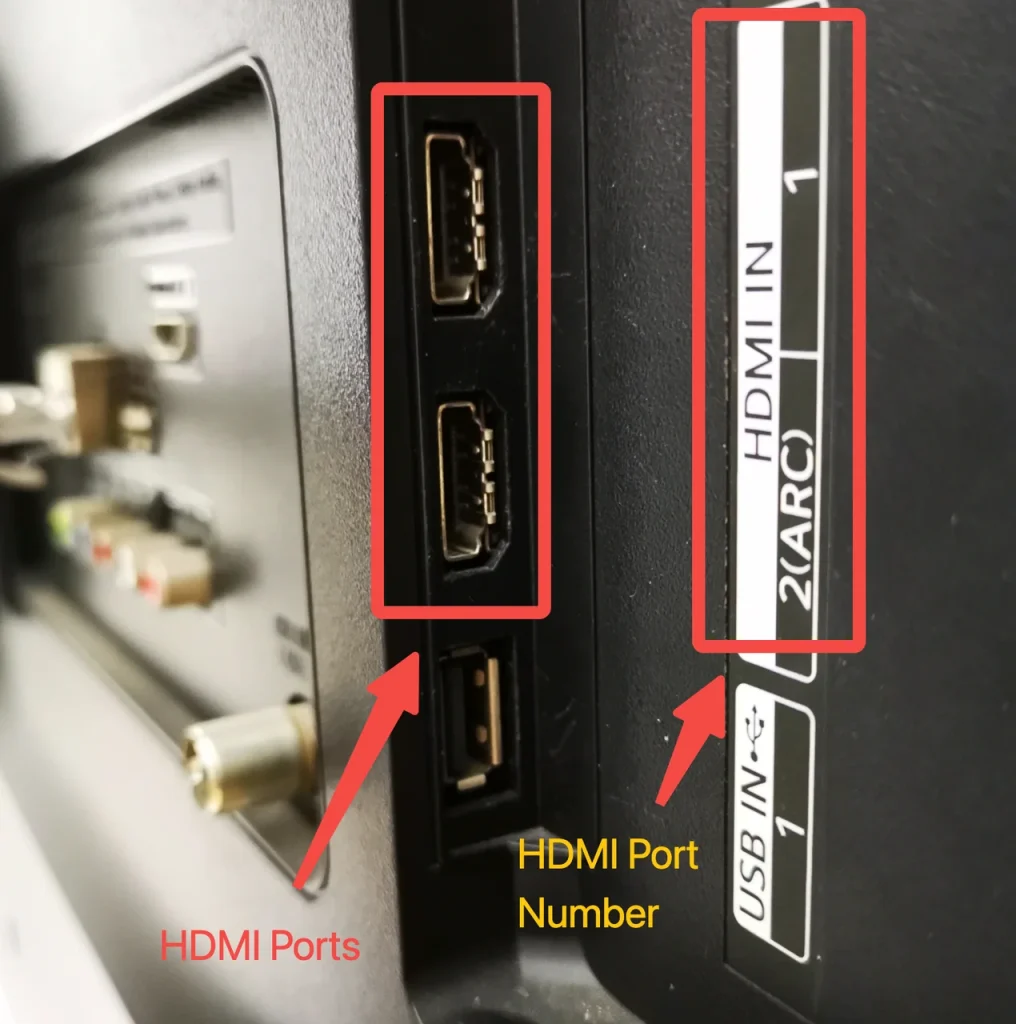
Por exemplo, se a TV diz que está usando o "HDMI 1", significa que está tentando receber sinais da porta HDMI número 1, e tudo o que você precisa fazer é conectar o cabo HDMI do seu Fire Stick à porta HDMI número 1 na sua TV, e sua TV será capaz de receber o sinal automaticamente.
Método 2. Use um aplicativo remoto como substituição.
Quando você não tem acesso ao controle remoto, mas mal consegue indicar a porta HDMI, você pode usar um aplicativo de controle remoto para controlar a TV e mudar a porta de entrada. Considerando a variedade de TVs que você possui, aqui eu recomendo a Controle Remoto Universal pela BoostVision, pois ela suporta a maioria das marcas principais de TVs.
Baixar Controle Remoto para Fire TV & Fire Stick
Primeiramente, você precisa parear o aplicativo com sua TV. Siga esses passos após ter baixado o aplicativo.
Paso 1. Certifique-se de que sua smart TV e seu smartphone estão conectados à mesma rede Wi-Fi.
Paso 2. Abra o aplicativo, clique Toque para Conectar área.
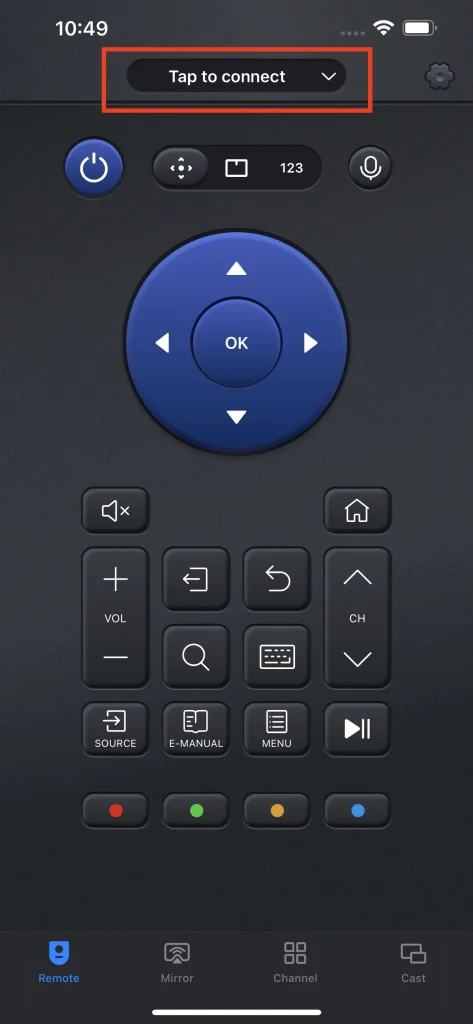
Paso 3. Escolha a TV que você deseja controlar na lista de dispositivos.

Paso 4. Para algumas TVs, você pode precisar inserir um código PIN. Após esta etapa, a conexão será automaticamente estabelecida.
Paso 5. Clique no My Fire TV Fonte pressione o botão no painel de controle remoto do aplicativo e altere a fonte de entrada até a que você conectou.
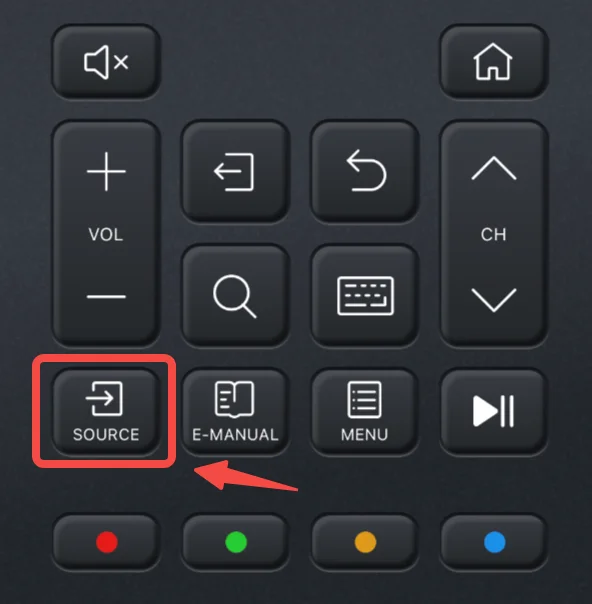
Conclusão
Para conectar corretamente o Amazon Fire Stick à TV, você deve garantir que o cabo de transmissão de sinal e o cabo de fornecimento de energia estejam conectados corretamente. Em seguida, você precisa usar o controle remoto da TV para mudar a entrada HDMI para aquela que está conectada ao Amazon Fire Stick. Se você não tiver um controle remoto para a TV, pode tentar usar um aplicativo de controle remoto em seu lugar.
Como conectar o Amazon Fire Stick à TV FAQ
Como faço para que meu Fire Stick apareça na minha TV?
Primeiro, certifique-se de que você conectou o cabo HDMI e o cabo de alimentação ao Fire Stick corretamente. Em seguida, você precisa usar seu controle remoto para mudar a entrada de sinal para aquela na qual você conectou seu Fire Stick.
P: Por que meu Fire Stick não está conectando à minha TV?
A razão para um Fire Stick não se conectar à TV é variada, mas na maioria dos casos é causada pelos seguintes problemas:
- Os fios não estão conectados corretamente, seja o cabo HDMI ou o cabo de energia.
- A porta ou o cabo HDMI está quebrado.
- A TV não está configurada para receber sinais da porta HDMI conectada.








